- Autor Jason Gerald [email protected].
- Public 2024-01-15 08:13.
- Viimati modifitseeritud 2025-01-23 12:16.
Kas soovite videot oma sõprade, pere ja teiste inimestega jagada? Videote YouTube'i üleslaadimine on kiire, lihtne ja loomulikult tasuta! See wikiHow õpetab teile, kuidas oma arvuti, telefoni või tahvelarvuti abil videoid YouTube'i üles laadida.
Samm
Meetod 1/2: YouTube'i mobiilirakenduse kaudu
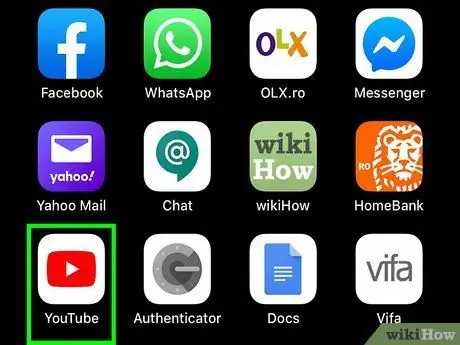
Samm 1. Avage YouTube'i rakendus
Rakendusel on punane ja valge ikoon, külgsuunaline ristkülik ja kolmnurk ning sõnad "YouTube". Tavaliselt kuvatakse see ikoon seadme avakuval või rakenduste menüüs.
- YouTube'i rakendus on eelinstallitud kõikidesse telefonidesse või tahvelarvutitesse. Kui aga rakendus pole saadaval, saate selle esmalt App Store'ist (iPhone/iPad) või Google Play poest (Android) alla laadida.
- Ühendage oma seade enne video üleslaadimist WiFi -võrguga, et vältida täiendavaid mobiilse andmesidetasusid.
- Kui te pole oma kontole automaatselt sisse logitud, valige Google'i konto või logige sisse oma YouTube'i kontoga seotud e -posti aadressi ja parooliga.
Märkused:
Samuti saate videoid jagada otse rakenduse Fotod või telefoni või tahvelarvuti galerii kaudu. Avage video, puudutage ikooni „Jagamine” ja valige „ Youtube kui see on olemas. Pärast seda võite liikuda kuuenda sammu juurde.
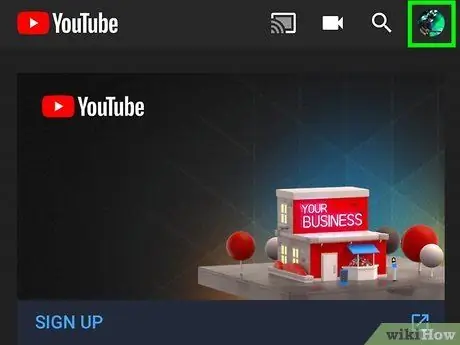
Samm 2. Valige profiilifoto
Foto kuvatakse ekraani paremas ülanurgas. Pärast seda avatakse menüü.
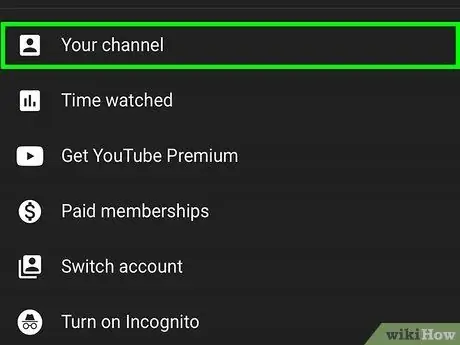
Samm 3. Valige oma kanal
See valik kuvatakse menüü ülaosas.
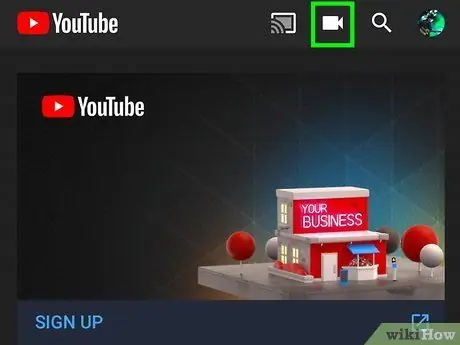
Samm 4. Valige kaameraikoon
See ikoon asub ekraani ülaosas kuvatavast ribast paremal.
Kui laadite videot oma seadmest üles esimest korda, peate võib -olla lubama YouTube'il juurdepääsu oma seadme fotogaleriile, kaamerale ja/või mikrofonile
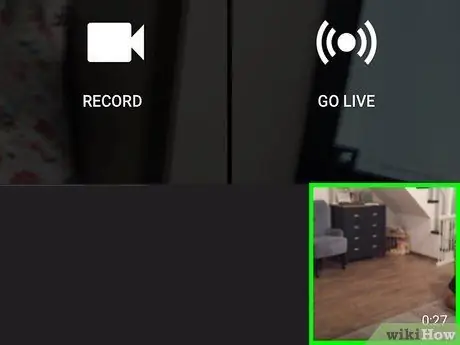
Samm 5. Valige videod
Kuvatakse kõik kausta „Camera Roll” või seadmegaleriisse salvestatud videod. Puudutage videot, mille soovite üles laadida.
Vastavalt YouTube'i vaikereeglitele saate üles laadida kuni 15 -minutilisi videoid. Kui soovite üles laadida pikema video (maksimaalselt 12 tundi), kinnitage esmalt oma konto
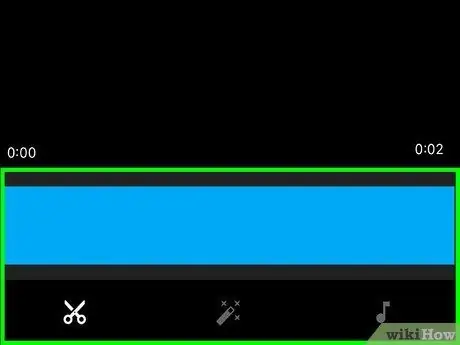
Samm 6. Lisage videole parandusi (valikuline)
Kui peate lõpliku paranduse tegema, on teil mitu redigeerimisvalikut.
- Video pikkuse lühendamiseks lohistage ekraani allosas asuva video ajajoone ühes otsas olev liugur soovitud taasesituse algus- ja lõpp -punkti.
- Kui soovite kasutada kunstilist filtrit, valige võlukepi ikoon. See asub ekraani paremas ülanurgas (Android) või ekraani allosas (iPhone ja iPad).
- Tasuta muusika lisamiseks video heliribana valige noodiikoon (ainult iPhone'is ja iPadis).
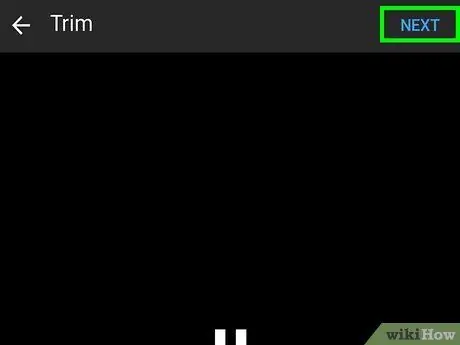
Samm 7. Jätkamiseks valige Edasi (ainult iPhone ja iPad)
Kui kasutate iPhone'i või iPadi, puudutage „ Edasi ”Ekraani paremas ülanurgas järgmise sammu juurde liikumiseks.
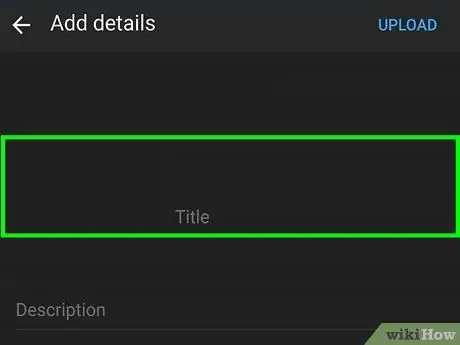
Samm 8. Lisage video pealkiri
Pealkirja pikkus on kuni 100 tähemärki ja see peab kajastama video sisu.
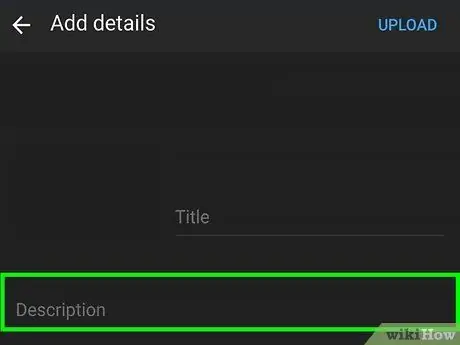
Samm 9. Lisage kirjeldus
Kirjelduse lisamine on valikuline, kuid soovitatav. Selle segmendi teave kuvatakse video esitamise ajal videoakna all. Selle veeru abil saate lisada ainulaadset teavet video, selle looja või muude projektide kohta. Sisestage sellele väljale märksõnad, et videot kuvataks asjakohastes otsingutulemustes.
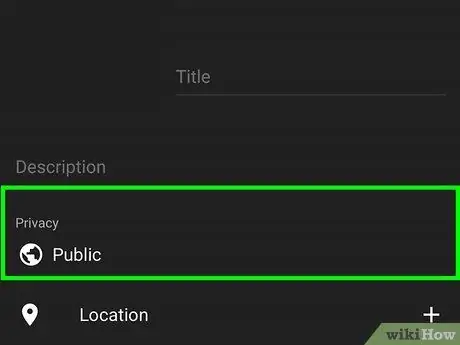
Samm 10. Määrake menüü "Privaatsus" abil video nähtavuse tase
Menüüst saab valida kolme võimaluse vahel. Valikud on järgmised:
-
” Avalik:
Selle valiku korral muudetakse teie videod avalikuks sisuks ning kõik saavad YouTube'is neid otsida ja vaadata.
-
” Noteerimata:
Video ei ole avalikult kättesaadav, kuid igaüks, kellel on videolink, saab teie videot vaadata.
-
” Privaatne:
Selle valiku korral saate videot vaadata ainult siis, kui olete oma kontole sisse loginud.
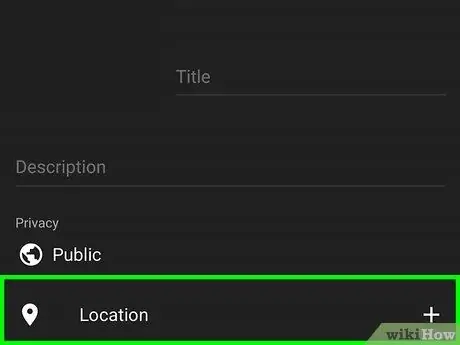
Samm 11. Asukoha määramiseks valige Asukoht (valikuline)
Kui soovite videoid liigitada geograafilise asukoha järgi, saate seda teha jaotises „Privaatsus”. Valige „Asukoht” ja puudutage üht lähimat asukohta. Samuti saate otsinguribale sisestada aadressi või kohanime ja valida otsingutulemustest soovitud asukoha.
Kui lisate esmakordselt videole asukoha, palutakse teil lubada YouTube'il juurdepääs teie seadme asukohale teie telefonis või tahvelarvutis. Puudutage " Luba rakenduse kasutamise ajal " jätkama.
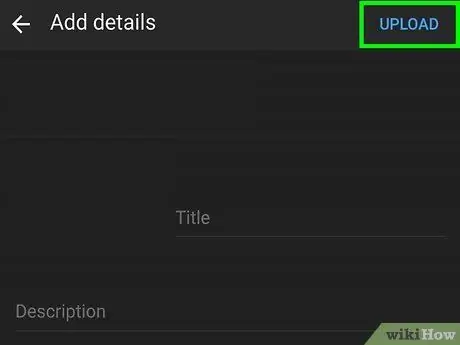
Samm 12. Puudutage UPLOAD
See asub ekraani paremas ülanurgas. Video laaditakse YouTube'i üles. Pärast üleslaadimisprotsessi lõppu laaditakse video loendisse „Videod”.
Videole järjehoidja lisamiseks, et inimesed saaksid seda hõlpsalt otsida, valige videol kolme punktiga ikoon ja puudutage „ Muuda ”Ja pange marker veergu„ Sildid”. Eraldage iga lisatud marker komaga.
Meetod 2/2: Youtube.com saidi kaudu arvutis
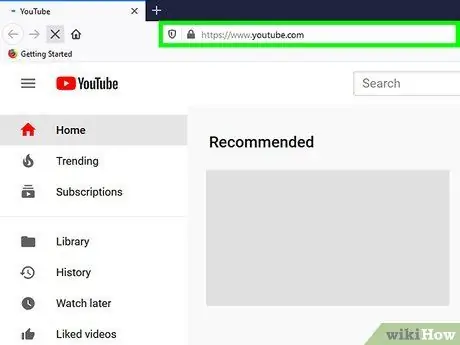
Samm 1. Külastage brauseris aadressi
Saate videoid üles laadida otse Youtube'i veebisaidilt.
Kui te pole oma kontole sisse logitud, klõpsake nuppu " LOGI SISSE ”Lehe paremas ülanurgas. Valige YouTube'i konto ja sisestage parool või klõpsake nuppu „ Kasutage teist kontot ”Ja logige kontole sisse, kasutades sobivat e -posti aadressi ja parooli.
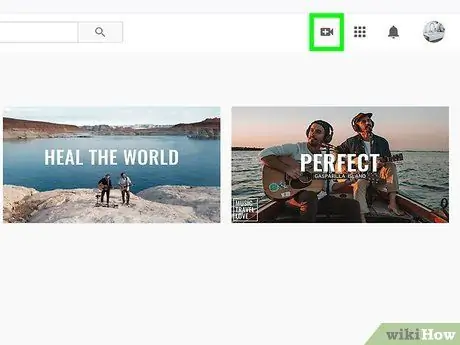
Samm 2. Klõpsake plussmärgiga kaameraikoonil („+”) ja valige Laadi video üles
See asub ekraani paremas ülanurgas teie profiilifoto kõrval. Teid suunatakse YouTube Studio veebisaidile, mille keskel on aken „Video üleslaadimine”.
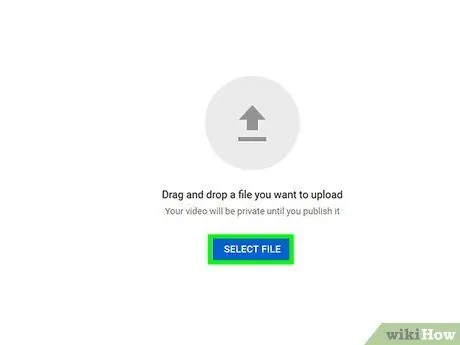
Samm 3. Lohistage videofail ja visake see aknas olevale nooleikoonile
Teise võimalusena võite klõpsata nupul „ VALI FAIL "Sinine, otsib arvutis videofaile ja klõpsab" Avatud " Pärast ühe ülaltoodud valiku järgimist valmistatakse video üleslaadimiseks ette.
- Vastavalt YouTube'i vaikereeglitele saate üles laadida kuni 15 -minutilisi videoid. Pikemate (maksimaalselt 12 tundi) videote üleslaadimiseks peate esmalt oma konto kinnitama.
- Kui soovite YouTube'i DVD -video üles laadida, salvestage film kõigepealt oma arvutisse.
- YouTube toetab järgmiste vormingute videoid: MOV, MPEG4, MP4, AVI, WMV, MPEGPS, FLV, 3GPP, WebM, DNxHR, ProRes, CineForm ja HEVC (h265).
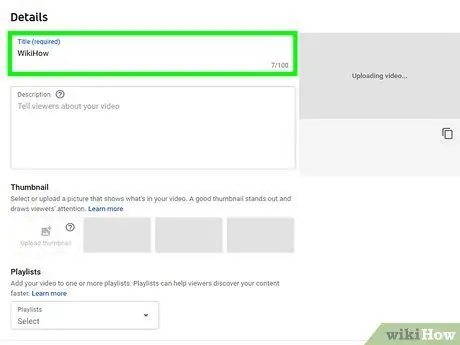
Samm 4. Sisestage video pealkiri ja kirjeldus
Peate sisestama video pealkirja, kuid see ei pea sisaldama kirjeldust (kuigi see on soovitatav). Lisatud pealkiri peab sisaldama kuni 100 tähemärki. Nende väljade abil saate luua meeldejäävaid pealkirju, mis kajastavad täpselt video sisu. Video kirjelduse lisamiseks kasutage suurt välja „Kirjeldus”. Selle segmendi teave kuvatakse video esitamise ajal videoakna all. Selle veeru abil saate lisada ainulaadset teavet video, selle looja või muude projektide kohta. Sisestage sellele väljale märksõnad, et videot kuvataks asjakohastes otsingutulemustes.
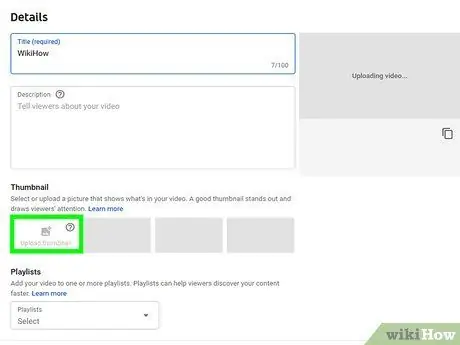
Samm 5. Klõpsake sisestust (pisipilti), mida soovite kasutada
See sisend on foto, mis esindab teie videot kanalites ja otsingutulemustes. Selle kasutamiseks valige üks soovitatud sisestusvalikutest.
Teise võimalusena võite klõpsata " Laadige üles pisipilt ”Ja valige arvutist kujutis, et seda sisestusena kasutada. Klõpsake pilti, mida soovite kasutada, ja valige " Avatud ”.
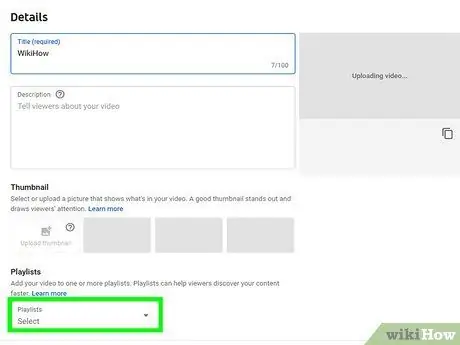
Samm 6. Lisage videod esitusloendisse (valikuline)
Kui soovite esitusloendisse video lisada, klõpsake rippmenüül „Esitusloend” ja valige loodud esitusloend. Saate valida rohkem kui ühe loendi.
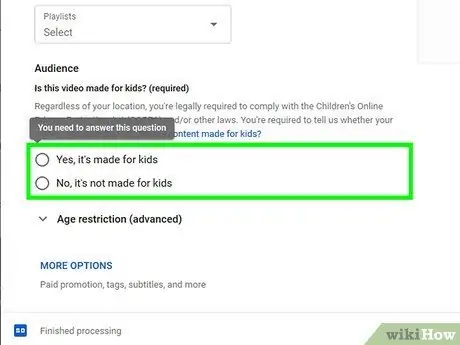
Samm 7. Tehke kindlaks, kas videosisu on mõeldud lastele
YouTube nõuab nüüd, et märgiksite alla 13 -aastastele lastele tehtud videod. Kui teie video on mõeldud lastele, klõpsake valiku „Jah, see on mõeldud lastele” kõrval olevat raadionuppu. Kui video pole lastele mõeldud, klõpsake valiku „Ei, see pole lastele” kõrval olevat raadionuppu.
- Ameerika Ühendriikide laste veebipõhise privaatsuse kaitse seadus (COPPA) nõuab, et lastele tehtud videod märgistataks. Vastasel juhul võtab YouTube teie konto vastu meetmeid ja on tõenäoline, et FTC (USA föderaalne kaubanduskomisjon) määrab teile trahvi. Lisateabe saamiseks otsige ja lugege artikleid selle kohta, kuidas YouTube'is COPPA reegleid järgida.
- Samuti, kui teie video on loodud spetsiaalselt vaatajatele, kes on vanemad kui 18 aastat, saate videole seada vanusepiirangu. Selleks klõpsake nuppu " Vanusepiirang (edasijõudnud) " Seejärel klõpsake märkeruutu valiku „Jah, piira minu video vaatamisega üle 18 -aastaste vaatajate” kõrval.
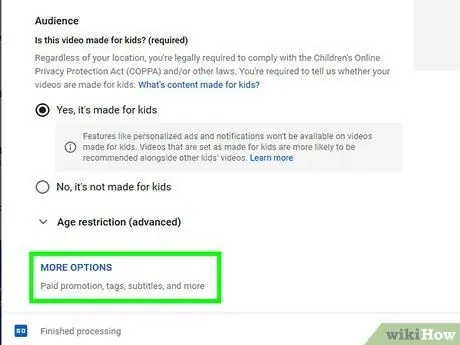
Samm 8. Klõpsake valikuid Rohkem valikuid (valikuline) ja valige Edasi.
See sinine tekst "Rohkem valikuid" on akna "Üksikasjad" allosas. Kuvatakse mõned lisavõimalused, mida saab videole lisada. Kui olete lõpetanud, klõpsake nuppu " Edasi ”Ekraani paremas alanurgas. Nende lisavõimaluste hulka kuuluvad:
-
” Tasulised pakkumised:
”Kui teie video sisaldab tasulist reklaami, märkige ruut„ Minu video sisaldab tasulist reklaami, näiteks tootepaigutust või soovitust”. Samuti saate märkida ruudu „Lisage minu videole sõnum, et teavitada vaatajaid tasulistest reklaamidest”.
-
” Sildid:
Järjehoidjad või märgendid on märksõnad, mis võimaldavad YouTube'i kasutajatel hõlpsalt teie videoid otsida. Sisestage väljale „Lisa silte” marker, mida soovite kasutada. Kasutage video sisuga seotud sõnu (nt kui teie videos on tantsivad elevandid, kasutage sõnu „elevant”, „sörkimine” ja „naljakas”). Sarnase märgendiga videod on tavaliselt loetletud külgribal „Soovitatud”.
-
” Keel, subtiitrid ja subtiitrid:
”Video keele valimiseks kasutage rippmenüüd„ Video keel”. Subtiitrite või subtiitrite lisamiseks valige rippmenüüst "Subtiitrite sertifitseerimine" kinnitatud subtiitrite sertifikaat. Subtiitrite üleslaadimiseks klõpsake sinisel lingil “ Subtiitrite üleslaadimine ”Ja tehke kindlaks, kas tiitrifailil on ajatemplid. Pärast seda valige subtiitrite fail ja klõpsake nuppu " Avatud " Proovige lugeda ja otsida artikleid videote subtiitrite lisamise kohta, et saada lisateavet subtiitrite loomise ja YouTube'i üleslaadimise või videotes esitamise kohta.
-
” Salvestamise kuupäev ja asukoht:
"Kui lisasite salvestuskuupäeva teabe, klõpsake nuppu" Salvestamise kuupäev ”, Et määrata hüpikkalendris video loomise kuupäev. Video asukoha teabe lisamiseks klõpsake „ Video asukoht ”Ja sisestage video tegemise aadress või nimi. Valige otsingutulemustest soovitud asukoht.
-
” Litsentsid ja jaotused:
"Klõpsake" Litsents ”Salvestuse autoriõiguse litsentsi määramiseks. Märkige valik „Luba manustamine”, et teised saaksid teie video teistele platvormidele või veebisaitidele üles laadida. Kui soovite oma kanali tellijaid üleslaaditud videotest teavitada, valige „Avalda tellimuste voos ja teavita tellijaid”.
-
“ Kategooria:
"Kategooria valimiseks klõpsake" Kategooria ”Ja valige video jaoks kategooria. Mõned kategooriad sisaldavad täiendavaid lahtreid, mida saate täita.
-
“ Kommentaarid ja hinnangud:
"Kommentaaride haldamise määramiseks kasutage rippmenüüd sildiga" Kommentaaride nähtavus ". Saate lubada videole lisada kõik kommentaarid, peatada kommentaarid, mis võivad olla ülevaatamatud, jätta kõik kommentaarid (sh positiivsed või neutraalsed) vahele või lülitage kommentaaride väli välja. Kasutage rippmenüüd "Sortimisalus", et määrata, kas kommentaarid on sorteeritud kõrgeima hinnangu või viimase kommentaari järgi. Kui soovite kuvada, märkige valik "Näita, kui palju vaatajaid see video meeldib ja ei meeldi" seda teavet akna allosas videod.
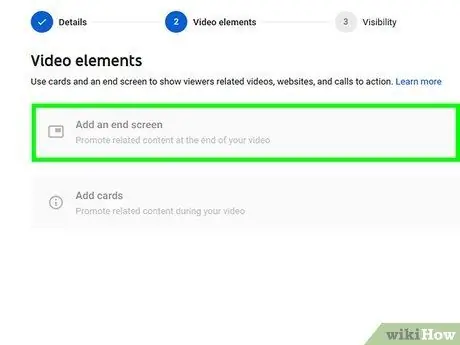
Samm 9. Lisage videole lõppkuva või kaart (valikuline) ja klõpsake nuppu Edasi
Sulgemisleht või lõppekraan on leht, mis kuvatakse video lõpus, et teie kanalil sarnast sisu reklaamida. Vahepeal võimaldab kaardi funktsioon teil video taasesituse ajal materjale või videoid reklaamida. Videole viimase lehe või kaardi lisamiseks klõpsake „ Lisama ”Videoelementide lehel„ Lisa lõppekraan”või„ Lisa kaarte”paremal. Viimase lehe lisamiseks järgige kuvatavaid juhiseid.
Enne viimaste lehtede või kaartide lisamist peate ootama, kuni standardlahutusega videokvaliteedi valikud on lõpetatud
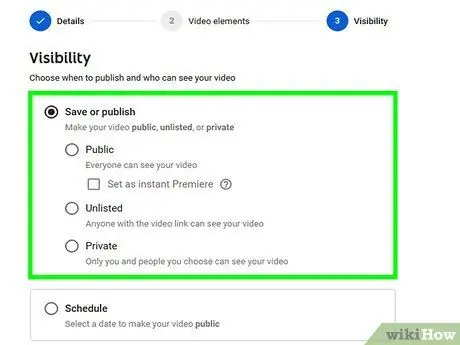
Samm 10. Määrake video nähtavuse tase
Valida on kolme variandi vahel. Klõpsake soovitud valiku kõrval olevat raadionuppu. Nende valikute hulka kuuluvad:
-
” Avalik:
Selle valiku korral muudetakse teie videod avalikuks sisuks ning kõik saavad YouTube'is neid otsida ja vaadata.
-
” Noteerimata:
Video ei ole avalikult kättesaadav, kuid igaüks, kellel on videolink, saab teie videot vaadata.
-
” Privaatne:
Selle valiku korral saate videot vaadata ainult siis, kui olete oma kontole sisse loginud.
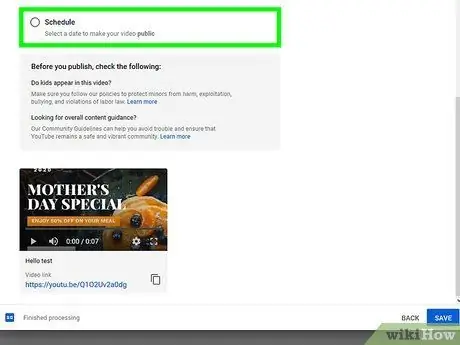
Samm 11. Planeerige videote avaldamine (valikuline)
Kui te ei soovi videot kohe avaldada, saate selle avaldamise ajastada. Ajakava koostamiseks klõpsake valiku "Ajakava" kõrval olevat raadionuppu. Pärast seda klõpsake kuupäeva rippmenüül ja valige avaldamiskuupäev. Klõpsake rippmenüül Aeg ja valige soovitud avaldamisaeg või -aeg.
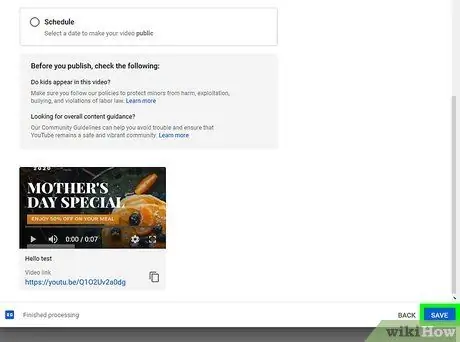
Samm 12. Klõpsake nuppu Salvesta või Ajakava.
See nupp kuvatakse akna paremas alanurgas. Teie video avaldatakse YouTube'i kanalil määratud kuupäeval ja kellaajal või pärast video töötlemise lõppu.
- Kui peate kunagi pealkirja või kirjeldust muutma, külastage aadressi https://studio.youtube.com/ ja valige „ Videod ”Vasakul paanil. Hõljutage kursorit lehel redigeeritava video kohal, valige kolme punktiga ikoon („ ⋮") ja klõpsake" Muutke pealkirja ja kirjeldust ”.
- Samuti saate muuta sellel lehel olevate videote nähtavuse taset, klõpsates parajasti aktiivsel seadel (nt. Privaatne ”) Ja valige teine valik.
- Kui video on üles laaditud, saate selle veebisaidile postitada või teistele platvormidele jagada.
Näpunäiteid
- Vaadake ja pöörake tähelepanu kõige populaarsematele videotele, et saada aimu pealkirjade, järjehoidjate ja kirjelduste kasutamisest.
- Proovige vastu võtta ja teha huvitavaid väljakutseid, mis on suure publiku tähelepanu äratamiseks väga populaarsed. Loomingulised videod, nagu kiired joonistused, saavad tavaliselt ka palju vaatamisi.
- Vältige rämpsposti saatmist! YouTube'is ilmub rämpspost, kui laadite lühikese aja jooksul üles liiga palju videoid. Rämpspost viitab ka üleslaaditud madala kvaliteediga kommentaaride arvule. Sellised toimingud võivad teisi YouTube'i kasutajaid ärritada. Juurdepääs teie kontole on samuti peatatud.
Hoiatus
- Ärge laadige YouTube'i ilma autoriõiguse omaniku loata üles kommerts- ega autoriõigusega kaitstud DVD -videoid. Kommertsvideote ebaseaduslik üleslaadimine võib põhjustada probleeme ja isegi kohtuasju.
- Oma konto kustutamise vältimiseks järgige alati kogukonna juhiseid ja YouTube'i kasutustingimusi.
-
Ärge laadige üles autoriõigusega kaitstud materjali/sisu sisaldavaid videoid ilma omaniku loata.
See toiming rikub Youtube'i kasutajalepingut ja YouTube eemaldab video kohe hoiatusena (autoriõiguste rikkumine). Kui jätkate autoriõigusega kaitstud sisuga videote üleslaadimist YouTube'i ilma vastava sisuomaniku loata, võidakse teie konto kustutada. Teid võidakse isegi trahvida või vangi panna. Seetõttu vältige autoriõiguste rikkumist, eriti filmistuudiote, sõltumatute filmiloojate (isegi loojad, kes pole tuntud) autoriõiguste rikkumise suhtes väga ranged), lauljate, filmimängijate ja teiste tegelaste omandiõigusi. Võitlege autoriõiguste eest ja jõustage neid. Autoriõigusega kaitstud sisuga videoid saate aga üles laadida, kui järgite õiglase kasutamise seadusi.
-
Ärge laadige päeva jooksul üles liiga palju videoid.
Vaatajate loendur peatub või videot näeb ainult väike arv vaatajaid. Saate videoid igal ajal üles laadida, kuid on hea mõte seda mitte iga päev üles laadida.






